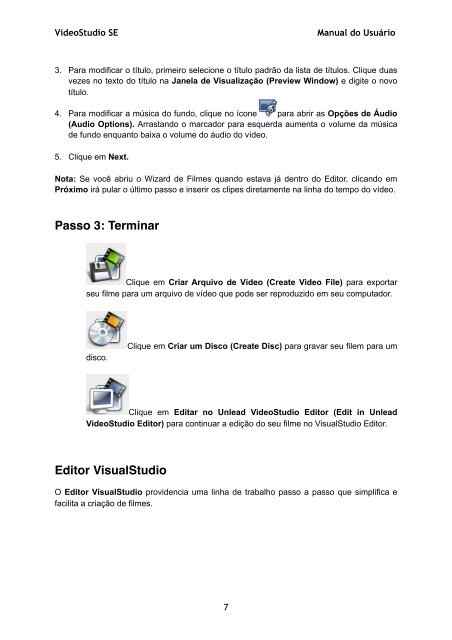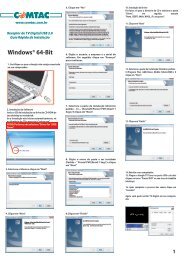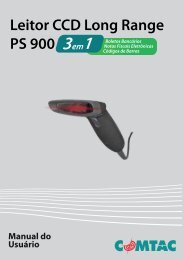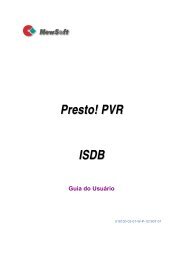VideoStudio SE-2_Final - Comtac
VideoStudio SE-2_Final - Comtac
VideoStudio SE-2_Final - Comtac
You also want an ePaper? Increase the reach of your titles
YUMPU automatically turns print PDFs into web optimized ePapers that Google loves.
<strong>VideoStudio</strong> <strong>SE</strong> Manual do Usuário<br />
3. Para modificar o título, primeiro selecione o título padrão da lista de títulos. Clique duas<br />
vezes no texto do título na Janela de Visualização (Preview Window) e digite o novo<br />
título.<br />
4. Para modificar a música do fundo, clique no ícone para abrir as Opções de Áudio<br />
(Audio Options). Arrastando o marcador para esquerda aumenta o volume da música<br />
de fundo enquanto baixa o volume do áudio do vídeo.<br />
5. Clique em Next.<br />
Nota: Se você abriu o Wizard de Filmes quando estava já dentro do Editor, clicando em<br />
Próximo irá pular o último passo e inserir os clipes diretamente na linha do tempo do vídeo.<br />
Passo 3: Terminar<br />
Clique em Criar Arquivo de Vídeo (Create Video File) para exportar<br />
seu filme para um arquivo de vídeo que pode ser reproduzido em seu computador.<br />
disco.<br />
Clique em Criar um Disco (Create Disc) para gravar seu filem para um<br />
Clique em Editar no Unlead <strong>VideoStudio</strong> Editor (Edit in Unlead<br />
<strong>VideoStudio</strong> Editor) para continuar a edição do seu filme no VisualStudio Editor.<br />
Editor VisualStudio<br />
O Editor VisualStudio providencia uma linha de trabalho passo a passo que simplifica e<br />
facilita a criação de filmes.<br />
7